如何使用装机工具快速重装win7(怎么使用装机工具重装win7系统)
使用一键重装工具的好处是,它们通常集成了多种功能,包括系统备份、分区管理、系统下载等,使得用户在安装新系统之前可以备份重要数据,避免数据丢失。使得用户在安装新系统之前可以备份重要数据,避免数据丢失。接下来这篇教程,我会跟大家分享本站的重装系统软件,并介绍它如何安装win7。

一、准备工具
下载重装系统软件:在线电脑重装系统软件(点击红字下载)
二、注意事项
1、为确保一键重装系统工具顺利进行,请在使用之前退出或者临时关闭杀毒软件。
2、重装系统默认格式化C盘,提前备份文件可以确保你不会因此失去重要数据!
3、重装系统时,务必仔细确认重装选项,包括系统版本、分区格式化等。
三、一键重装系统步骤
1、首先要确保你的电脑杀毒软件和防火墙已经关闭,这样才能顺利进行。
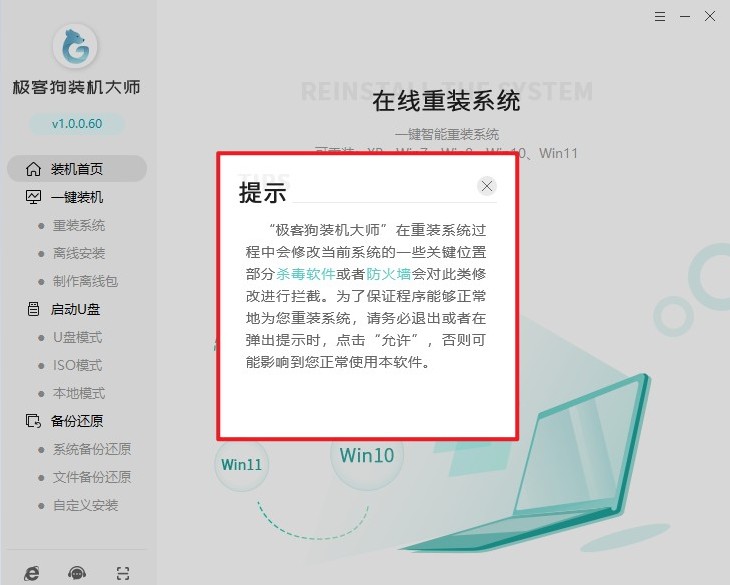
2、然后,你要打开系统安装软件,点击“立即重装”。
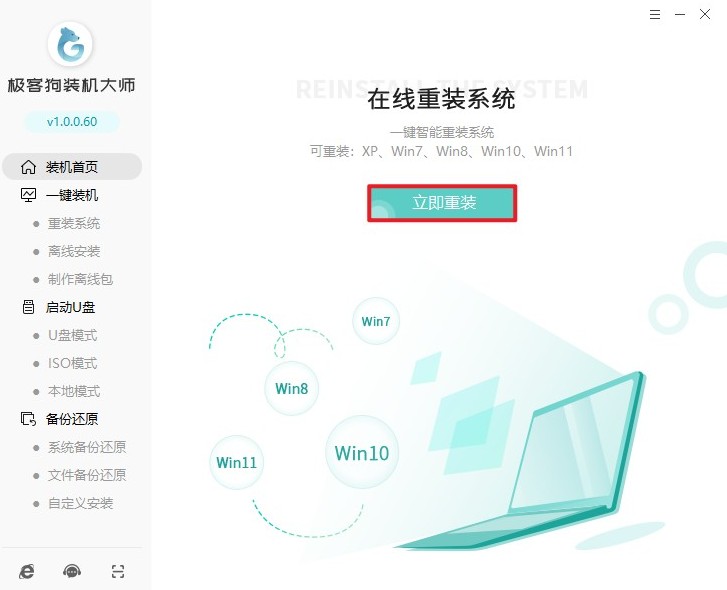
3、根据你的需求和电脑配置,选择适合你的系统版本。
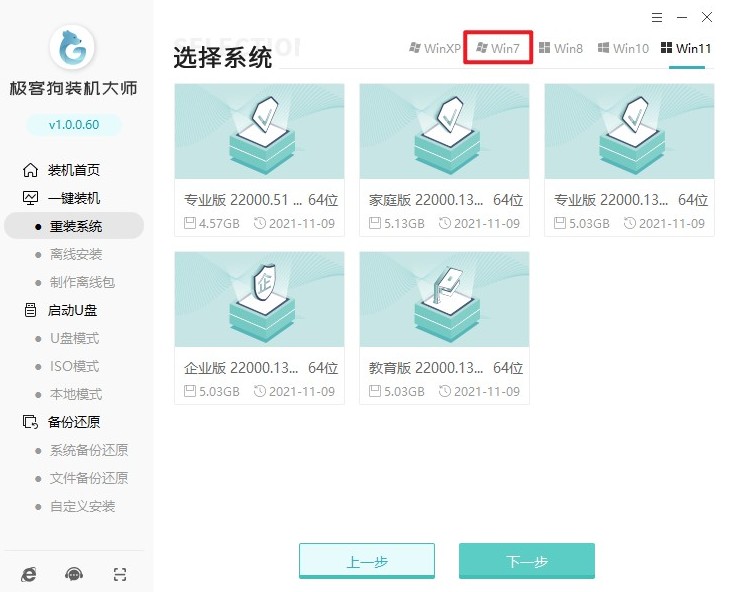
4、如果有一些你不需要的软件,默认是会安装的,但你可以取消选择。
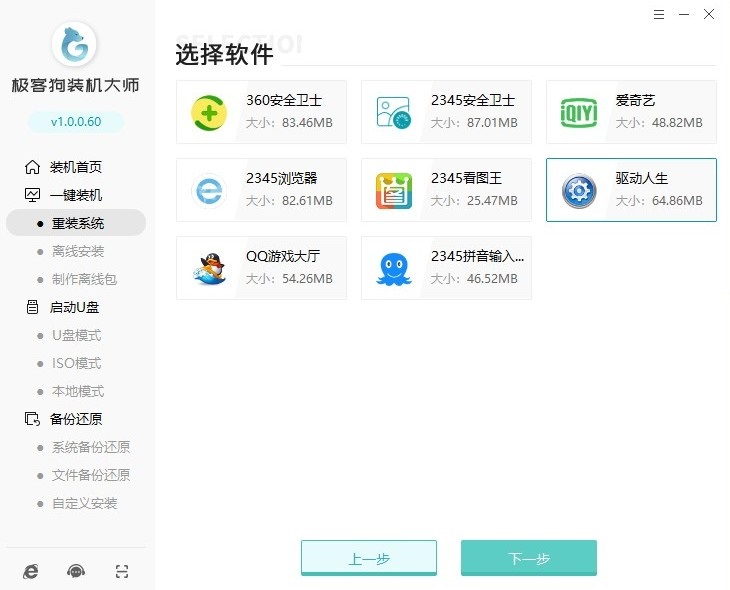
5、记得选择文件备份,以免丢失重要数据。
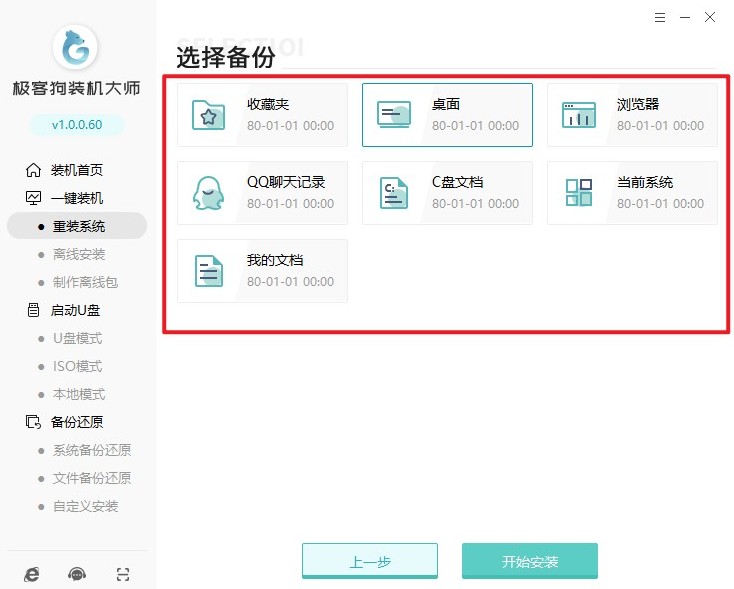
6、然后就是等待资源下载完成。
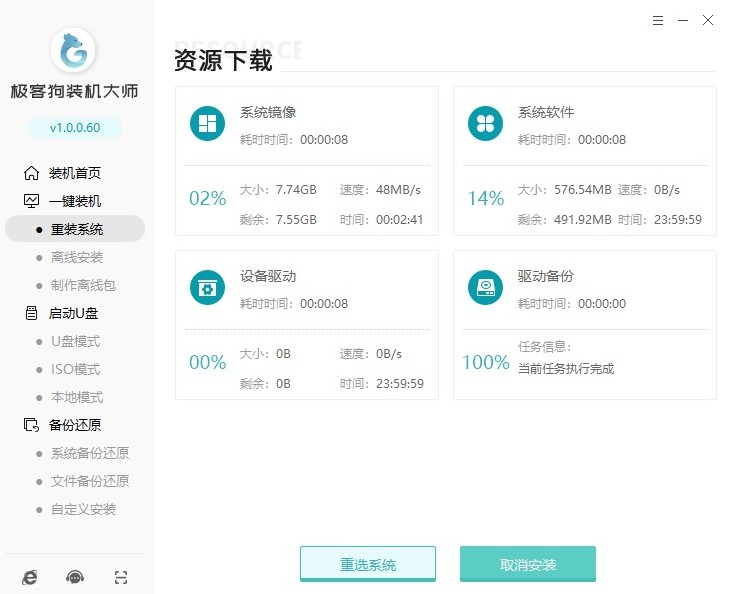
7、安装部署完成后,电脑会自动重启。
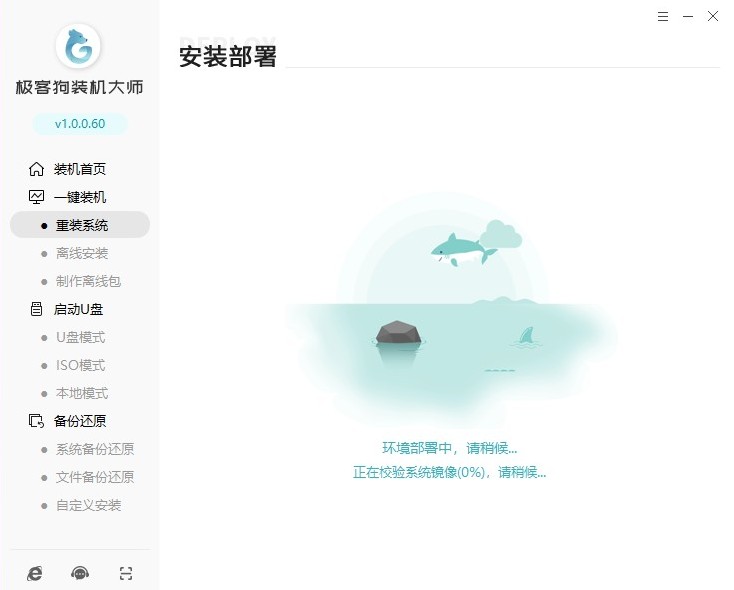
8、进入Windows启动管理器后,默认会进入GeekDog PE。
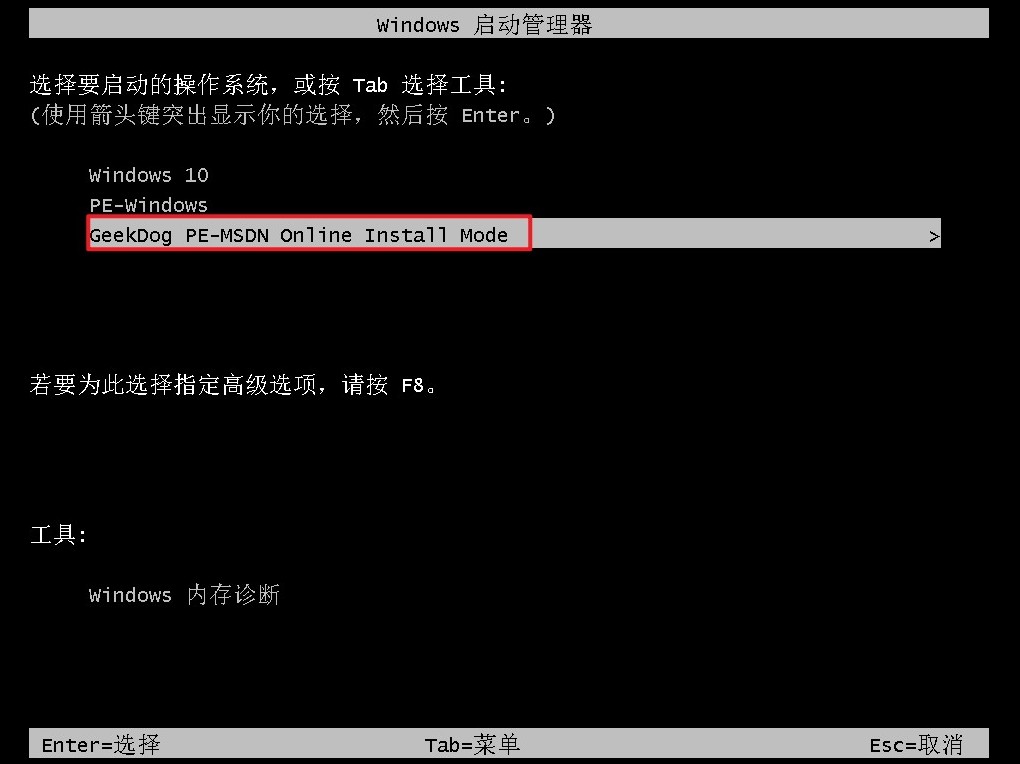
9、现在只需要耐心等待工具自动安装系统完成,稍等片刻电脑就会自动重启。
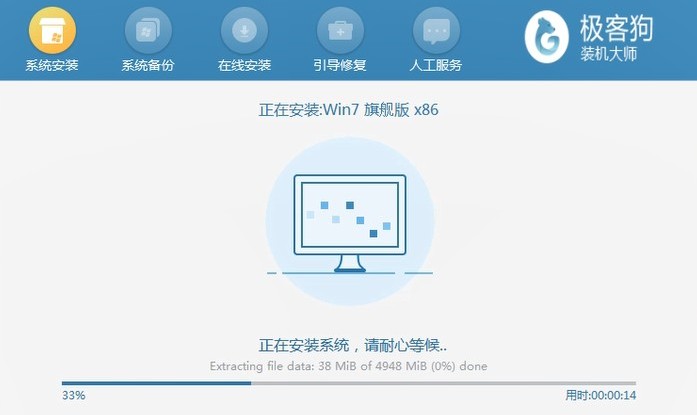
10、系统安装完成后,再次等待电脑重启,进入操作系统桌面即可。
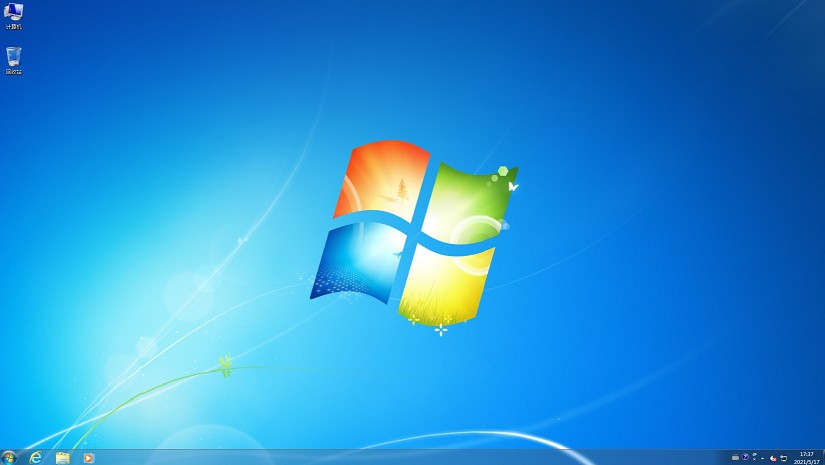
现在你知道怎么使用装机工具重装win7系统了吧,超简单的。通过使用一键重装工具,即使电脑小白用户也可以轻松地完成系统的重装。不过,在开始操作之前,建议用户先了解一些基本的电脑知识和操作技巧,以确保能够顺利地进行系统的安装。
原文链接:https://www.jikegou.net/win7/4625.html 转载请标明
极客狗装机大师,系统重装即刻简单
一键重装,备份还原,安全纯净,兼容所有

